Au lieu de gérer les documents W archivés dans leurs propres formats, vous pouvez utiliser enaio® printer pour créer des documents image ou PDF à partir des documents W. La différence tient dans le fait que les fichiers sont plus petits et il devient difficile de modifier le contenu, ce qui n’est pas le cas des documents W. Vous pouvez gérer un document W dans les deux formats : dans son propre format de fichier ou en tant que fichier image ou PDF. Vous pouvez ensuite continuer à modifier le document dans l'application W. Ainsi, vous avez un document que vous pouvez archiver à valeur probante.
Configurer l’impression d’archive
Pour l'impression d'archives, le système utilise l'imprimante AS pour l'impression noir/blanc et l'imprimante couleurs AS pour l'impression en couleurs. L’administrateur peut définir le format PDF comme format d’impression des imprimantes AS. Si vous activez une boîte de dialogue de confirmation dans le menu de paramètres dans Volet 'Confirmer' , celle-ci vous permet de sélectionner le format TIFF G4 pour l’impression en noir/blanc et JPEG pour l’impression en couleurs, à la place du format d’impression PDF. Sélectionnez le pilote d’imprimante désiré dans la boîte de dialogue d’impression de l’application W.
Pour l’impression d’archive, vous devez définir où le document imprimé doit être enregistré. Dans l’onglet de ruban ENAIO > Paramètres > Autres, sélectionnez l’option Reprendre le classeur comme classeur standard dans la zone de bureau. Maintenant, vous pouvez attribuer les documents à tous les classeurs pour lesquels vous avez créé des références dans le volet de travail.
Imprimer des documents dans l'archive
Pour imprimer des documents dans l'archive, procédez comme suit
-
Assurez-vous qu'enaio® client a été démarré.
-
Démarrez un programme Windows.
-
Créez un document dans le programme Windows.
-
Dans la boîte de dialogue d’impression de l'application Windows, sélectionnez une imprimante AS en tant que pilote et démarrez ensuite l’impression. En fonction de la sélection et de la configuration de l'imprimante, choisissez de classer le document au format PDF ou non.
La fenêtre de dialogue Sélectionner l'arrière-plan s'ouvre pour les imprimantes AS.
-
Sélectionnez une image d'arrière-plan.
Vous pouvez sélectionner une image d'arrière-plan pour la première page, une autre pour les pages suivantes ou une pour toutes les pages. L'administrateur fournit les images d'arrière-plan.
-
Cliquez sur OK.
Le document est imprimé vers un fichier.
La fenêtre de dialogue Déterminer le classeur de destination s'ouvre.
Tous les classeurs ouverts dans l’espace de travail enaio® client sont listés.
Tous les classeurs placés dans la zone de bureau de la recherche d’objet sont également listés. Pour ce faire, dans l’onglet de ruban ENAIO > Paramètres > Autres, vous devez avoir activé l’option Reprendre le classeur comme classeur standard dans la zone de bureau.
-
Sélectionnez un des classeurs comme destination ou le stockage.
Les types de document disponibles sont affichés dans enaio® client.
-
Sélectionnez un type de document.
Le masque d'indexation du type de document sélectionné s'ouvre.
Si vous ne souhaitez pas sélectionner de type de document, vous pouvez également classer le document imprimé comme 'Document sans type'.
-
Renseignez le masque d’indexation.
-
Cliquez sur le bouton Enregistrer.
Le document imprimé est placé dans le classeur cible sélectionné ou dans le stockage.
Vous pouvez également ouvrir un document W déjà créé dans l'archive et enregistrer le document W en tant que document PDF grâce à l'imprimante AS.
Vous administrez et modifiez les documents imprimés de la même façon que les documents image et PDF.
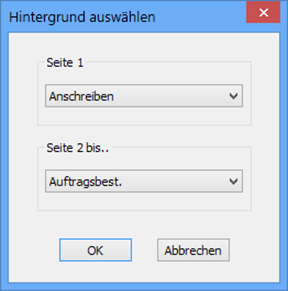
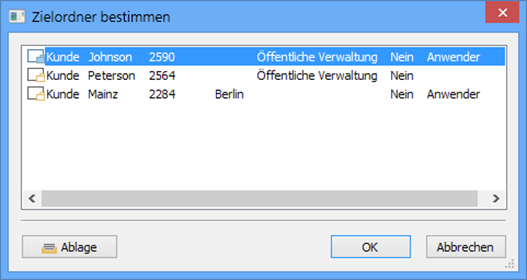
 masquées. Vous pouvez afficher tous les zones masquées d’une page à l’aide de la barre d’outils :
masquées. Vous pouvez afficher tous les zones masquées d’une page à l’aide de la barre d’outils :
